MOOV起動時に和暦設定に関するエラーが出る場合
注意
和暦設定にしている場合、MOOV起動時に画像のようなエラーが表示されます。
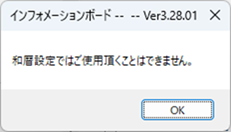
上記のような症状が発生した場合は、当ページの指示に従って設定を変更してください。
1
スタートメニューから「設定」アプリを開きます
▼お使いのパソコンがwindows10の場合は、こちらのタブをクリックします。
▼お使いのパソコンがwindows11の場合は、こちらのタブをクリックします。
windows10
windows11
タブ内容を展開する(公開サイトには表示されません)
タブ1(公開サイトには表示されません)
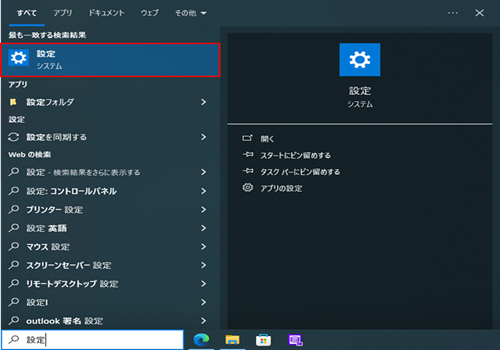
2
「時刻と言語」を選択します。
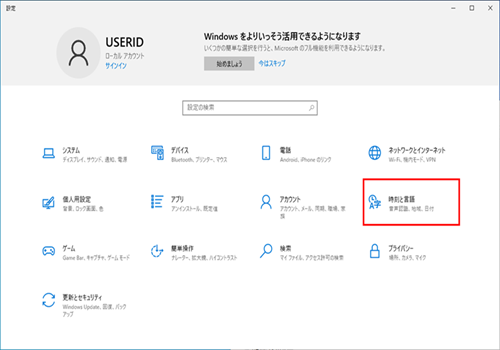
3
左の項目から「地域」を選択し、「データ形式を変更する」を押下します
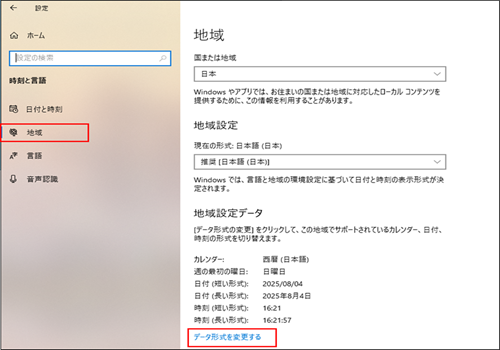
4
カレンダー欄のドロップダウンボタンを選択します
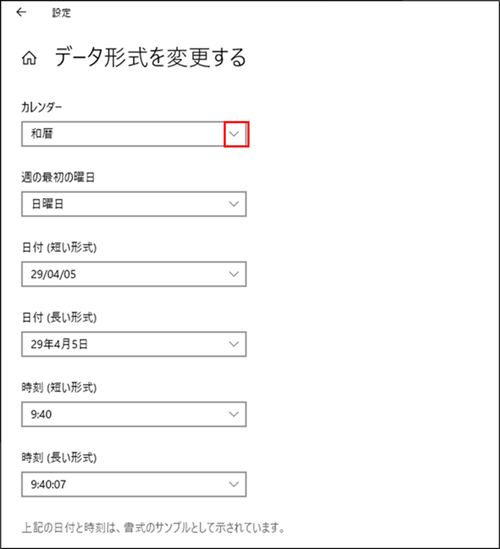
5
西暦(日本語)を選択します。
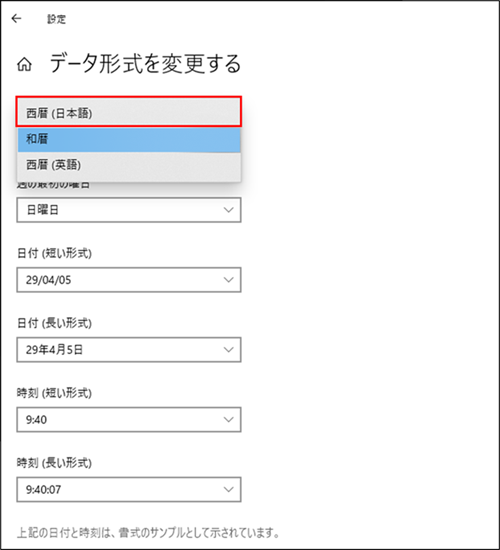
6
これで設定は完了です。
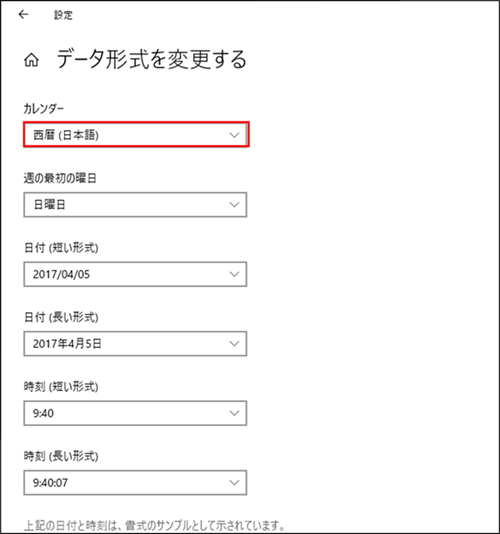
設定完了後、MOOVが起動するか確認してください
同様のエラーが出る場合は、本手順を再度確認してください
7
ログイン画面が起動し、右下に西暦で日時が表示されていれば問題ありません。
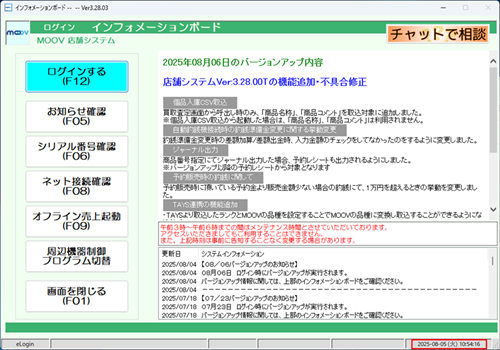
タブ1終わり(公開サイトには表示されません)
タブ2(公開サイトには表示されません)
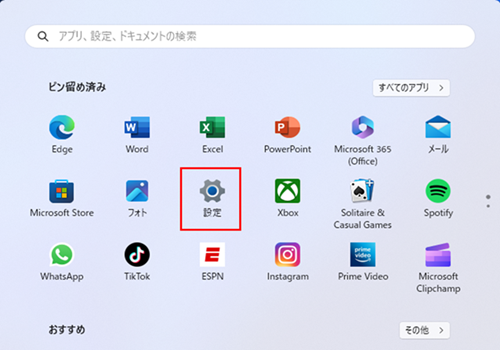
2
「時刻と言語」を選択します。
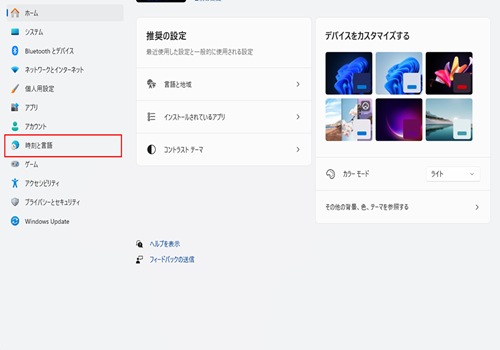
3
「言語と地域」を選択します。
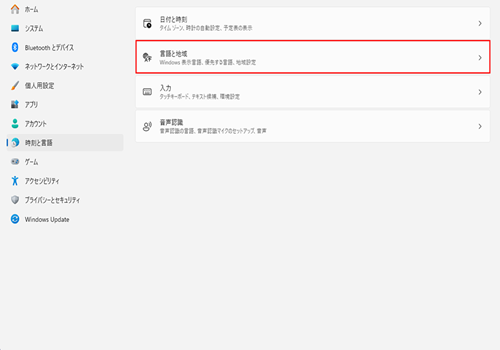
4
地域設定をクリックします
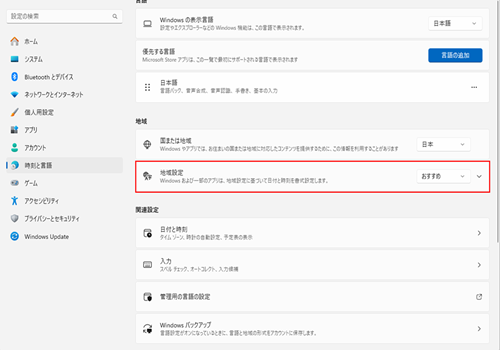
5
「形式を変更」を押下する
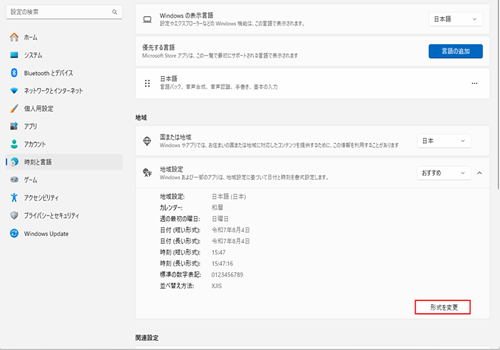
6
カレンダー欄の「和暦」を押下します。
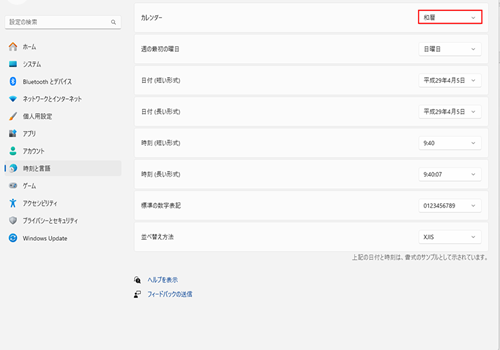
7
西暦(日本語)を選択します。
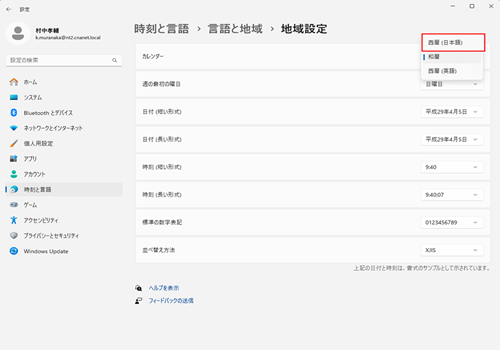
8
これで設定は完了です。
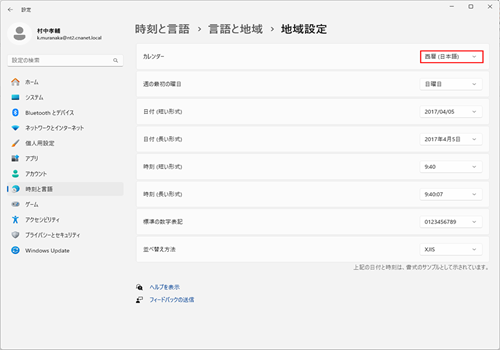
設定完了後、MOOVが起動するか確認してください
同様のエラーが出る場合は、本手順を再度確認してください
9
ログイン画面が起動し、右下に西暦で日時が表示されていれば問題ありません。
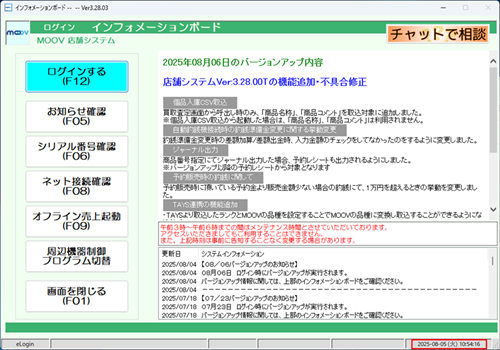
タブ2終わり(公開サイトには表示されません)
ここまで
(公開サイトには表示されません)